HP G0A98EA, W7B09EA, W7B11EA User Manual
Uživatelská příručka
© Copyright 2016 HP Development Company,
L.P.
Bluetooth je ochrannou známkou, vlastněnou jejím majitelem a na základě licence používanou společností HP Inc. Intel, Celeron, Centrino a Pentium jsou ochranné známky společnosti Intel Corporation v USA a dalších zemích. Windows je buď registrovaná ochranná známka, nebo ochranná známka společnosti Microsoft ve Spojených státech a/nebo dalších zemích.
Informace uvedené v této příručce se mohou změnit bez předchozího upozornění. Jediné záruky na produkty a služby společnosti HP jsou výslovně uvedeny v prohlášení o záruce, které je každému z těchto produktů a služeb přiloženo. Žádná ze zde uvedených informací nezakládá další záruky. Společnost HP není zodpovědná za technické nebo redakční chyby ani za opomenutí vyskytující se v tomto dokumentu.
První vydání: duben 2016
Číslo dokumentu: 851634-221
Důležité informace o produktu
Tato příručka popisuje funkce, kterými je vybavena většina produktů. Některé funkce nemusí být ve vašem počítači k dispozici.
Některé funkce nejsou dostupné ve všech edicích nebo verzích systému Windows. Aby bylo možné využívat všech výhod systému Windows, mohou systémy vyžadovat aktualizovaný nebo samostatně zakoupený hardware, ovladače či aktualizovaný systém BIOS. Viz http://www.microsoft.com.
Pro přístup k nejnovějším uživatelským příručkám nebo příručkám pro váš produkt přejděte na stránku http://www.hp.com/ support a vyberte vaši zemi. Vyberte položku
Vyhledejte svůj produkt a postupujte podle pokynů na obrazovce.
Podmínky užívání softwaru
Instalací, kopírováním, stažením nebo jiným použitím jakéhokoli softwarového produktu předinstalovaného v tomto počítači se zavazujete dodržovat ustanovení licenční smlouvy koncového uživatele HP (EULA). Nepřijmete-li podmínky této licence, váš výhradní nápravný prostředek je vrácení celého nepoužitého produktu (hardwaru a softwaru) do 14 dnů oproti vrácení peněz, a to podle zásady pro vrácení peněz prodejce.
S žádostmi o jakékoli další informace či
o vrácení peněz za počítač se obraťte na svého prodejce.

Bezpečnostní upozornění
 VAROVÁNÍ! Abyste snížili riziko úrazů způsobených teplem nebo přehřátí počítače, nepokládejte si počítač na klín a neblokujte větrací otvory. Používejte počítač výhradně na rovném tvrdém povrchu. Dejte pozor, aby proudění vzduchu nebránil jiný pevný povrch, jako například tiskárna, ani měkký povrch, například polštáře, silné pokrývky či šaty. Do kontaktu měkkým povrchem, jako jsou polštáře, silné pokrývky nebo šaty, ani do kontaktu s kůží nesmí za provozu přijít ani adaptér střídavého proudu. Počítač a adaptér střídavého proudu splňují limity pro teplotu uživatelem přístupných povrchů, které jsou definov n v mezinárodním standardu pro bezpečnost zařízení informačních technologií (IEC 60950-1).
VAROVÁNÍ! Abyste snížili riziko úrazů způsobených teplem nebo přehřátí počítače, nepokládejte si počítač na klín a neblokujte větrací otvory. Používejte počítač výhradně na rovném tvrdém povrchu. Dejte pozor, aby proudění vzduchu nebránil jiný pevný povrch, jako například tiskárna, ani měkký povrch, například polštáře, silné pokrývky či šaty. Do kontaktu měkkým povrchem, jako jsou polštáře, silné pokrývky nebo šaty, ani do kontaktu s kůží nesmí za provozu přijít ani adaptér střídavého proudu. Počítač a adaptér střídavého proudu splňují limity pro teplotu uživatelem přístupných povrchů, které jsou definov n v mezinárodním standardu pro bezpečnost zařízení informačních technologií (IEC 60950-1).
iii
iv Bezpečnostní upozornění

on ur ce nastavení procesoru (pouze vybrané produkty)
 DŮLEŽITÉ: Vybrané produkty používají procesor řady Intel® Pentium® N35xx/N37xx nebo řady Celeron® N28xx/N29xx/N30xx/N31xx a operační systém Windows®. Na těchto modelech neměňte nastavení kon ur ce procesoru pomocí nástroje mscon exe ze 4 nebo 2 procesorů na 1 procesor. Pokud tak
DŮLEŽITÉ: Vybrané produkty používají procesor řady Intel® Pentium® N35xx/N37xx nebo řady Celeron® N28xx/N29xx/N30xx/N31xx a operační systém Windows®. Na těchto modelech neměňte nastavení kon ur ce procesoru pomocí nástroje mscon exe ze 4 nebo 2 procesorů na 1 procesor. Pokud tak
učiníte, nebude možné počítač opětovně spustit. Budete muset obnovit původní nastavení počítače postupem obnovení nastavení výrobce.
v
vi onfigur ce nastavení procesoru (pouze vybrané produkty)

Obsah
1 Spuštění ....................................................................................................................................................... |
1 |
Navštivte obchod s aplikacemi HP ........................................................................................................................ |
1 |
Nejlepší postupy .................................................................................................................................................... |
1 |
Další zdroje společnosti HP ................................................................................................................................... |
2 |
2 Seznámení s prvky počítače ........................................................................................................................... |
4 |
Zjištění hardwaru ................................................................................................................................................... |
4 |
Zjištění softwaru .................................................................................................................................................... |
4 |
Zadní strana ........................................................................................................................................................... |
5 |
Displej ..................................................................................................................................................................... |
6 |
Horní strana ........................................................................................................................................................... |
7 |
TouchPad ............................................................................................................................................. |
7 |
Kontrolky ............................................................................................................................................. |
8 |
Tlačítko a reproduktory ....................................................................................................................... |
9 |
Klávesy .............................................................................................................................................. |
10 |
Použití akčních kláves ....................................................................................................................... |
10 |
Spodní strana ....................................................................................................................................................... |
11 |
Štítky .................................................................................................................................................................... |
12 |
3 Připojení k síti ............................................................................................................................................. |
14 |
Připojení k bezdrátové síti ................................................................................................................................... |
14 |
Použití ovládání bezdrátového připojení .......................................................................................... |
14 |
Klávesa režimu Letadlo ................................................................................................... |
14 |
Ovládací prvky operačního systému .............................................................................. |
14 |
Připojení k síti WLAN ......................................................................................................................... |
15 |
Použití mobilního širokopásmového připojení HP (pouze vybrané produkty) ................................ |
16 |
Používání GPS (pouze vybrané produkty) ......................................................................................... |
16 |
Použití bezdrátových zařízení Bluetooth (pouze vybrané produkty) ............................................... |
16 |
Připojení zařízení Bluetooth ........................................................................................... |
17 |
Připojení ke kabelové síti – LAN (pouze vybrané produkty) ............................................................................... |
17 |
Sdílení dat a jednotek a přístup k softwaru ........................................................................................................ |
18 |
4 Využívání multimediálních funkcí ................................................................................................................. |
19 |
Použití webové kamery ....................................................................................................................................... |
19 |
Využití zvukového zařízení .................................................................................................................................. |
19 |
Připojení reproduktorů ...................................................................................................................... |
19 |
vii
Připojení náhlavní soupravy .............................................................................................................. |
19 |
Používání zvukových nastavení ........................................................................................................ |
19 |
Funkce videa ........................................................................................................................................................ |
20 |
Připojení video zařízení pomocí kabelu USB Type-C ........................................................................ |
21 |
Nalezení a připojení bezdrátových displejů kompatibilních s Miracast (pouze vybrané |
|
produkty) ........................................................................................................................................... |
21 |
Nalezení a připojení k obrazovkám, certifikov n m technologií Intel WiDi (pouze vybrané |
|
produkty) ........................................................................................................................................... |
22 |
5 Navigace po obrazovce ................................................................................................................................. |
23 |
Použití gest zařízení TouchPad ............................................................................................................................ |
23 |
Klepnutí ............................................................................................................................................. |
23 |
Zoom sevřením dvěma prsty ............................................................................................................ |
23 |
Posunování pomocí dvou prstů ......................................................................................................... |
24 |
Klepnutí dvěma prsty ........................................................................................................................ |
24 |
klepnutí čtyřmi prsty ......................................................................................................................... |
24 |
Přejetí třemi prsty ............................................................................................................................. |
24 |
Používání klávesnice a volitelné myši ................................................................................................................. |
25 |
6 Správa napájení ........................................................................................................................................... |
26 |
Aktivace a ukončení režimu spánku a hibernace ................................................................................................ |
26 |
Ruční aktivace a ukončení režimu spánku ........................................................................................ |
26 |
Ruční aktivace a ukončení režimu hibernace (pouze vybrané produkty) ......................................... |
26 |
Nastavení ochrany heslem při probuzení (ukončení režimu spánku nebo hibernace) .................... |
27 |
Použití měřiče napájení a nastavení napájení ..................................................................................................... |
27 |
Napájení z baterie ................................................................................................................................................ |
28 |
Baterie zaplombovaná z výroby ....................................................................................................... |
28 |
Vyhledání informací o baterii ............................................................................................................ |
28 |
Úspora energie baterií ....................................................................................................................... |
29 |
dentifik ce nízkého nabití baterie .................................................................................................... |
29 |
Řešení stavu nízkého nabití baterie .................................................................................................. |
29 |
Řešení stavu nízkého nabití baterie, je-li k dispozici externí zdroj napájení ................. |
29 |
Řešení stavu nízkého nabití baterie, není-li k dispozici žádný zdroj napájení ............... |
29 |
Řešení stavu nízkého nabití baterie, nemůže-li počítač ukončit režim hibernace ........ |
30 |
Napájení střídavým proudem .............................................................................................................................. |
30 |
Řešení potíží s napájením střídavým proudem ................................................................................ |
30 |
Vypnutí počítače .................................................................................................................................................. |
31 |
7 Údržba vašeho počítače ............................................................................................................................... |
32 |
Zvyšování výkonu ................................................................................................................................................ |
32 |
Použití Defragmentace disku ............................................................................................................ |
32 |
viii
Použití programu Vyčištění disku ..................................................................................................... |
32 |
Používání nástroje HP 3D DriveGuard (pouze vybrané produkty) .................................................... |
32 |
dentifik ce stavu nástroje HP 3D DriveGuard ............................................................... |
33 |
Aktualizace programů a ovladačů ....................................................................................................................... |
33 |
Čištění počítače .................................................................................................................................................... |
33 |
Postupy čištění .................................................................................................................................. |
33 |
Čištění displeje ................................................................................................................ |
34 |
Čištění boků nebo krytu .................................................................................................. |
34 |
Čištění zařízení Touchpad, klávesnice nebo myši (pouze vybrané produkty) ............... |
34 |
Cestování s počítačem a přeprava ....................................................................................................................... |
34 |
8 Zabezpečení počítače a informací ................................................................................................................. |
36 |
Používání hesel .................................................................................................................................................... |
36 |
Nastavení hesel v systému Windows ................................................................................................ |
36 |
Nastavení hesla v nástroji Setup Utility (BIOS) ................................................................................. |
37 |
Používání funkce Windows Hello (pouze vybrané produkty) .............................................................................. |
37 |
Použití softwaru pro zabezpečení přístupu na Internet ..................................................................................... |
38 |
Používání antivirového softwaru ...................................................................................................... |
38 |
Používání softwaru brány firew ll .................................................................................................... |
38 |
Instalace aktualizací softwaru ............................................................................................................................ |
38 |
Použití aplikace HP Touchpoint Manager (pouze vybrané produkty) ................................................................. |
39 |
Ochrana vaší bezdrátové sítě .............................................................................................................................. |
39 |
Zálohování softwarových aplikací a informací ................................................................................................... |
39 |
Použití volitelného bezpečnostního kabelu (pouze vybrané produkty) ............................................................. |
39 |
9 Použití nástroje Setup Utility (BIOS) .............................................................................................................. |
40 |
Spuštění nástroje Setup Utility (BIOS) ................................................................................................................. |
40 |
Aktualizace nástroje Setup Utility (BIOS) ............................................................................................................ |
40 |
Určení verze systému BIOS ............................................................................................................... |
40 |
Stažení aktualizace systému BIOS .................................................................................................... |
41 |
10 Použití nástroje HP PC Hardware Diagnostics (UEFI) ...................................................................................... |
42 |
Stažení nástroje HP PC Hardware Diagnostics (UEFI) na zařízení USB ............................................................... |
42 |
11 Zálohování, obnovení a zotavení ................................................................................................................. |
44 |
Vytváření médií a záloh pro obnovení ................................................................................................................. |
44 |
Vytvoření médií pro obnovení HP Recovery (pouze vybrané produkty) .......................................... |
44 |
Použití nástrojů systému Windows ..................................................................................................................... |
45 |
Obnovení .............................................................................................................................................................. |
46 |
Obnovení pomocí nástroje HP Recovery Manager ............................................................................ |
46 |
ix
|
Co potřebujete vědět, než začnete ................................................................................. |
46 |
|
Obnovení pomocí vyhrazeného oddílu HP Recovery (pouze vybrané produkty) .......... |
47 |
|
Použití média HP Recovery pro obnovení ....................................................................... |
48 |
|
Změna pořadí při spouštění počítače ............................................................................. |
48 |
|
Odstranění vyhrazeného oddílu HP Recovery (pouze vybrané produkty) ..................... |
48 |
12 |
Technické údaje ......................................................................................................................................... |
50 |
|
Vstupní napájení .................................................................................................................................................. |
50 |
|
Provozní prostředí ............................................................................................................................................... |
50 |
13 |
Výboj statické elektřiny ............................................................................................................................. |
52 |
14 |
Přístupnost ............................................................................................................................................... |
53 |
|
Podporované technologie usnadnění přístupu ................................................................................................... |
53 |
|
Kontaktování podpory ......................................................................................................................................... |
53 |
Rejstřík .......................................................................................................................................................... |
54 |
|
x

1Spuštění
Tento počítač je velmi výkonné zařízení, které vám dobře poslouží jak při práci, tak při zábavě. Přečtěte si informace obsažené v této kapitole, která je věnována doporučeným postupům po instalaci počítače, možnostem využití zařízení k zábavě a postupům jak nalézt další zdroje HP.
Navštivte obchod s aplikacemi HP
Obchod s aplikacemi HP nabízí široký výběr oblíbených herních, zábavních a hudebních aplikací, aplikací pro zvýšení produktivity a aplikací, které najdete pouze u HP a které můžete stáhnout na počítač. Nabídka aplikací je pravidelně aktualizována a obsahuje i speciální nabídky pro oblasti a země. Nezapomeňte pravidelně kontrolovat nabídku nových aplikací a funkcí v obchodě s aplikacemi HP.
 DŮLEŽITÉ: Než budete moci využít obchod s aplikacemi HP, musíte se připojit k Internetu.
DŮLEŽITÉ: Než budete moci využít obchod s aplikacemi HP, musíte se připojit k Internetu.
Zobrazení a stažení aplikace:
1.Vyberte tlačítko Start a poté vyberte aplikaci Obchod.
– nebo –
Vyberte ikonu Obchod vedle pole pro vyhledávání na hlavním panelu.
2.Vyberte aplikaci, kterou chcete stáhnout, a poté postupujte podle pokynů na obrazovce. Po dokončení stahování se aplikace zobrazí na obrazovce Všechny aplikace.
Nejlepší postupy
Abyste ze své investice vytěžili co nejvíce, doporučujeme po nastavení a registraci počítače provést následující kroky:
●Vytvořením disků pro obnovení zálohujte pevný disk. Viz Zálohování, obnovení a zotavení na stránce 44.
●Pokud jste tak ještě neučinili, připojte se k pevné nebo bezdrátové síti. Podrobnosti naleznete v části Připojení k síti na stránce 14.
●Seznamte se s dostupným hardwarem a softwarem. Další informace naleznete v tématech Seznámení s prvky počítače na stránce 4 a Využívání multimediálních funkcí na stránce 19.
●Aktualizujte antivirový software nebo jej zakupte. Viz Používání antivirového softwaru na stránce 38.
Navštivte obchod s aplikacemi HP |
1 |
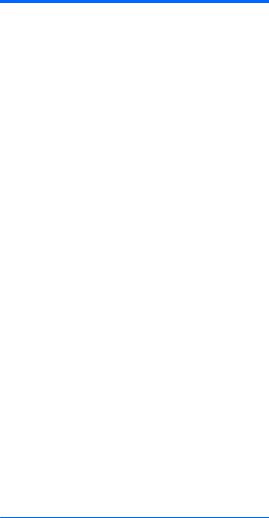
Další zdroje společnosti HP
Podrobnější informace o produktu, užitečné návody a mnoho dalších informací naleznete pomocí této tabulky.
Zdroj |
Obsah |
|
|
|
|
Pokyny k instalaci |
● |
Přehled instalačních pokynů a funkcí počítače |
|
|
|
Podpora HP |
● |
Chat online s technikem společnosti HP |
Kontakty podpory HP naleznete na adrese |
● |
Telefonní čísla podpory společnosti HP |
http://www.hp.com/support. |
● |
Informace o servisních střediscích společnosti HP |
|
||
|
|
|
Příručka bezpečné a pohodlné obsluhy |
● |
Správná instalace pracovní stanice |
Přístup k příručce: |
● |
Pokyny pro správné držení těla a pracovní návyky sloužící ke |
▲ Vyberte tlačítko Start, poté vyberte možnosti |
|
zvýšení pohodlí a snížení rizika zdravotních potíží. |
● |
|
|
Všechny aplikace, Nápověda a podpora společnosti |
Bezpečnostní informace pro práci s elektrickými a mechanickými |
|
HP a poté vyberte Dokumentace HP. |
|
součástmi |
– nebo –
▲Vyberte tlačítko Start, poté vyberte položky Všechny aplikace, HP a poté Dokumentace HP.
– nebo –
▲Do pole pro vyhledávání na hlavním panelu napište text podpora a poté vyberte aplikaci HP Support
Assistant. Vyberte položku Počítač, poté kartu pec k ce a poté položku Uživatelské příručky.
– nebo –
▲Klikněte na ikonu otazníku na hlavním panelu.
Vyberte položku Počítač, poté kartu pec k ce a poté položku Uživatelské příručky.
– nebo –
▲Přejděte na stránky http://www.hp.com/ergo.
DŮLEŽITÉ: Abyste získali přístup k nejnovější verzi uživatelské příručky, musíte se připojit k Internetu.
Poznámky o předpisech, bezpečnosti a životním prostředí |
● |
Důležité informace o předpisech, včetně správného postupu při |
Přístup k tomuto dokumentu: |
|
likvidaci baterie, je-li zapotřebí. |
|
|
▲Vyberte tlačítko Start, poté vyberte možnosti
Všechny aplikace, Nápověda a podpora společnosti HP a poté vyberte Dokumentace HP.
– nebo –
▲Vyberte tlačítko Start, poté vyberte položky Všechny aplikace, HP a poté Dokumentace HP.
– nebo –
▲Do pole pro vyhledávání na hlavním panelu napište text podpora a poté vyberte aplikaci HP Support
Assistant. Vyberte položku Počítač, poté kartu pec k ce a poté položku Uživatelské příručky.
– nebo –
2 Kapitola 1 Spuštění
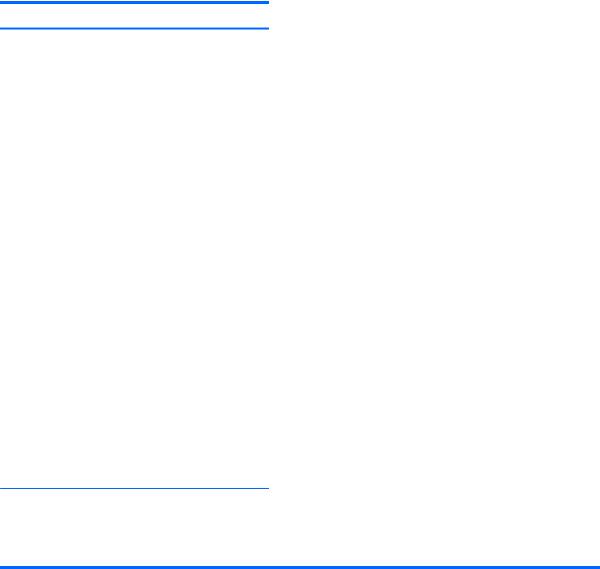
Zdroj |
Obsah |
▲Klikněte na ikonu otazníku na hlavním panelu.
Vyberte položku Počítač, poté kartu pec |
k ce |
|
a poté položku Uživatelské příručky. |
|
|
|
|
|
Omezená záruka* |
● |
Konkrétní informace o záruce vztahující se k tomuto počítači |
Přístup k tomuto dokumentu: |
|
|
▲Vyberte tlačítko Start, poté vyberte možnosti
Všechny aplikace, Nápověda a podpora společnosti HP a poté vyberte Dokumentace HP.
– nebo –
▲Vyberte tlačítko Start, poté vyberte položky Všechny aplikace, HP a poté Dokumentace HP.
– nebo –
▲Do pole pro vyhledávání na hlavním panelu napište text podpora a poté vyberte aplikaci HP Support
Assistant. Vyberte položku Počítač, poté kartu pec k ce a poté položku Uživatelské příručky.
– nebo –
▲Klikněte na ikonu otazníku na hlavním panelu.
Vyberte položku Počítač, poté kartu pec k ce a poté položku Uživatelské příručky.
– nebo –
▲Přejděte na stránky http://www.hp.com/go/ orderdocuments.
DŮLEŽITÉ: Abyste získali přístup k nejnovější verzi uživatelské příručky, musíte se připojit k Internetu.
*Omezenou záruku společnosti HP naleznete mezi uživatelskými příručkami ve svém produktu nebo na dodaném disku CD nebo DVD. V některých zemích nebo oblastech může být součástí balení vytištěná záruka. V zemích nebo oblastech, kde není záruka dodávána v tištěné formě, můžete požádat o tištěnou verzi na webu http://www.hp.com/go/orderdocuments. U produktů zakoupených v Asii a Tichomoří můžete napsat na adresu HP, POD, P.O. Box 161, Kitchener Road Post ffice Singapore 912006. Napište název produktu a své jméno, telefonní číslo a poštovní adresu.
Další zdroje společnosti HP |
3 |

2Seznámení s prvky počítače
Zjištění hardwaru
Zobrazení seznamu hardwaru nainstalovaného v počítači:
▲Do vyhledávacího pole na hlavním panelu zadejte text správce zařízení a vyberte aplikaci
Správce zařízení.
Zobrazí se seznam všech zařízení nainstalovaných v počítači.
Chcete-li získat informace o hardwarových součástech systému a číslo verze systému BIOS, stiskněte klávesy fn+esc (pouze vybrané produkty).
Zjištění softwaru
Pokud chcete zjistit, jaký software je instalovaný v počítači, proveďte následující:
▲Vyberte tlačítko Start a pak Všechny aplikace.
– nebo –
Pravým tlačítkem myši klikněte na tlačítko Start a poté vyberte možnost Programy a funkce.
4Kapitola 2 Seznámení s prvky počítače
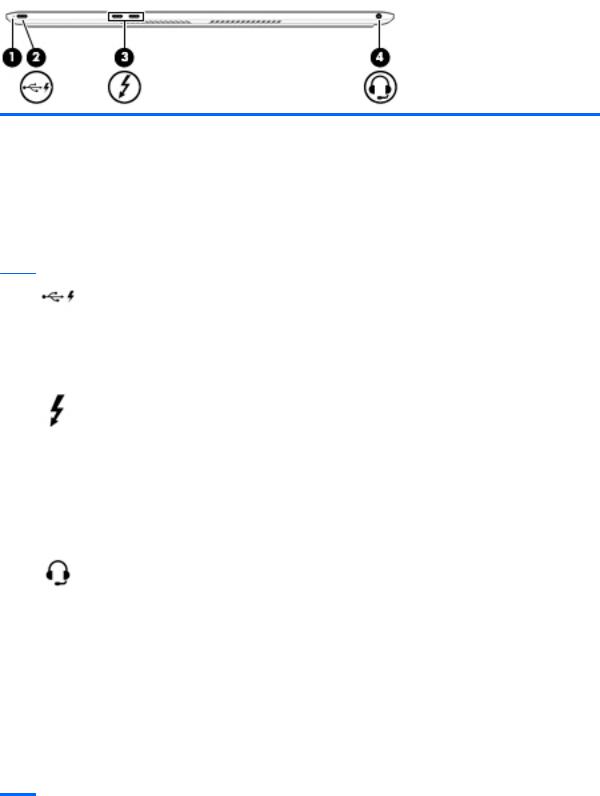
Zadní strana
Součást |
Popis |
|
|
|
|
(1) |
Kontrolka adaptéru střídavého proudu a baterie ● |
Bílá: K počítači je připojen adaptér střídavého proudu a |
|
|
baterie je plně nabitá. |
|
● |
Blikající bílá: Adaptér střídavého proudu je odpojen a |
|
|
baterie dosáhla stavu nízkého nabití. |
|
● |
Oranžová: K počítači je připojen adaptér střídavého |
|
|
proudu. Baterie se nabíjí. |
|
● |
Nesvítí: Baterie se nenabíjí. |
(2)Konektor napájení a nabíjecí port USB Type-C Slouží k připojení zařízení USB s konektorem Type-C k adaptéru
|
|
střídavého proudu, čímž napájí počítač, a může poskytovat |
|
|
výstup videa. Tento port také slouží k nabíjení produktů, jakými |
|
|
jsou mobilní telefony, přenosné počítače, tablety a přehrávače |
|
|
MP3, a to i v případě, že je počítač vypnutý. |
|
|
POZNÁMKA: Mohou být zapotřebí adaptéry (zakoupeno |
|
|
samostatně). |
|
|
|
(3) |
Nabíjecí konektor USB Type-C a porty |
Slouží k připojení zařízení USB s konektorem Type-C k adaptéru |
|
Thunderbolt (2) |
střídavého proudu, čímž napájí počítač, a může poskytovat |
|
|
výstup videa a výstup displeje ve vysokém rozlišení. Tyto porty |
|
|
také slouží k nabíjení produktů, jakými jsou mobilní telefony, |
|
|
přenosné počítače, tablety a přehrávače MP3, a to i v případě, že |
|
|
je počítač vypnutý. |
|
|
POZNÁMKA: Počítač může také podporovat dokovací stanici |
|
|
s rozhraním Thunderbolt. |
|
|
POZNÁMKA: Mohou být zapotřebí adaptéry (zakoupeno |
|
|
samostatně). |
|
|
|
(4) |
Kombinovaný konektor audio-out (sluchátka)/ |
Slouží k připojení volitelných aktivních stereofonních |
|
audio-in (mikrofon) |
reproduktorů, sluchátek, špuntů (sluchátek), náhlavní soupravy |
|
|
nebo audiokabelu televize. Lze jím připojit i volitelný mikrofon |
|
|
náhlavní soupravy. Tento konektor nepodporuje volitelné |
|
|
samostatné mikrofony. |
VAROVÁNÍ! Aby nedošlo k poškození sluchu, před nasazením sluchátek, špuntů (sluchátek) nebo náhlavní soupravy snižte hlasitost. Další informace o bezpečnosti naleznete
v Poznámkách o předpisech, bezpečnosti a životním prostředí. Přístup k příručce:
▲ Vyberte tlačítko Start, poté vyberte možnosti Všechny aplikace, Nápověda a podpora společnosti HP a poté vyberte Dokumentace HP.
POZNÁMKA: Pokud je ke konektoru připojeno externí zařízení, reproduktory počítače jsou vypnuty.
Zadní strana |
5 |
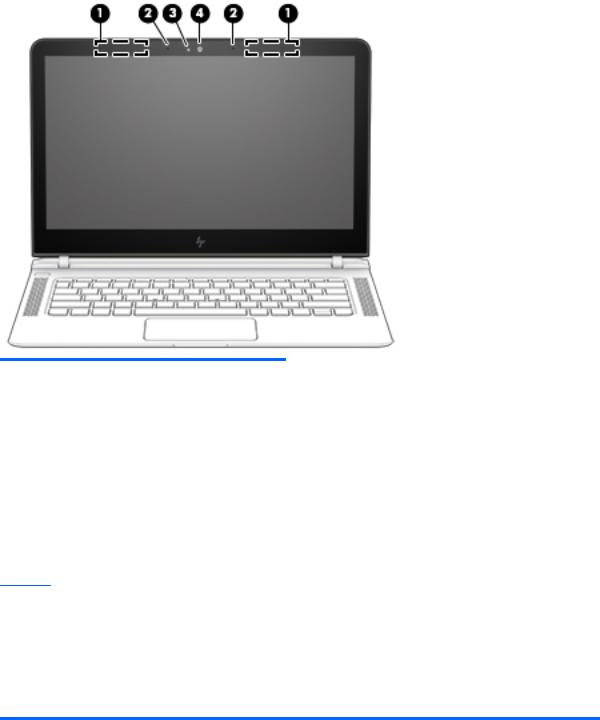
Displej
Součást |
|
Popis |
|
|
|
(1) |
Antény sítě WLAN* |
Odesílají a přijímají signál bezdrátových zařízení na místní |
|
|
bezdrátové síti (WLAN). |
|
|
|
(2) |
Vestavěné mikrofony (2) |
Zaznamenávají zvuk. |
|
|
|
(3) |
Kontrolka webové kamery |
Svítí: Webová kamera je používána. |
|
|
|
(4) |
Webová kamera |
Umožňuje záznam videa a pořizování fotogr fi Některé produkty |
umožňují využití funkcí videokonference a online konverzace využívajících přenos videa.
Použití webové kamery (integrovaná webová kamera):
▲ Do vyhledávacího pole na hlavním panelu zadejte fotoaparát a vyberte Fotoaparát.
*Antény jsou umístěné uvnitř počítače a nejsou viditelné. Abyste dosáhli optimálního přenosu signálu, oblasti bezprostředně okolo antén nezakrývejte.
Informace o předpisech pro bezdrátovou komunikaci platných pro danou zemi nebo oblast naleznete v Poznámkách o předpisech, bezpečnosti a životním prostředí.
Přístup k příručce:
▲Vyberte tlačítko Start, poté vyberte možnosti Všechny aplikace, Nápověda a podpora společnosti HP a poté vyberte Dokumentace HP.
6Kapitola 2 Seznámení s prvky počítače
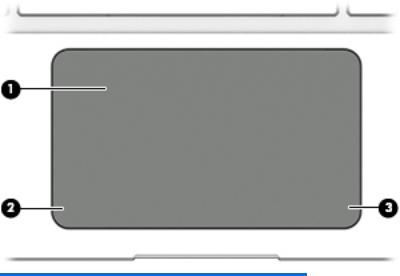
Horní strana
TouchPad
Součást |
|
Popis |
|
|
|
(1) |
Oblast zařízení TouchPad |
Slouží ke snímání gest pomocí prstů, kterými můžete přesunout |
|
|
ukazatel nebo aktivovat položky na obrazovce. |
|
|
POZNÁMKA: Další informace naleznete v části Použití gest |
|
|
zařízení TouchPad na stránce 23. |
|
|
|
(2) |
Levé tlačítko zařízení TouchPad |
Používá se stejně jako levé tlačítko externí myši. |
|
|
|
(3) |
Pravé tlačítko zařízení TouchPad |
Používá se stejně jako pravé tlačítko externí myši. |
|
|
|
Horní strana |
7 |
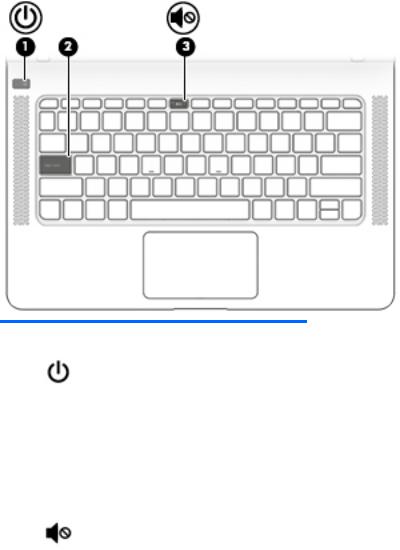
Kontrolky
Součást |
|
Popis |
|
|
|
|
|
(1) |
Kontrolka napájení |
● |
Svítí: Počítač je zapnutý. |
|
|
● |
Bliká: Počítač se nachází v režimu spánku, což je režim |
|
|
|
úspory energie. Počítač vypne napájení displeje a dalších |
|
|
|
nepotřebných součástí. |
|
|
● |
Nesvítí: Počítač je vypnutý nebo v režimu hibernace. |
|
|
|
Hibernace je úsporný režim, při němž je spotřebováváno |
|
|
|
nejméně energie. |
|
|
|
|
(2) |
Kontrolka funkce caps lock |
Svítí: Funkce Caps Lock je zapnutá, všechna písmena budou |
|
|
|
velká. |
|
|
|
|
|
(3) |
Kontrolka ztlumení zvuku |
● |
Oranžová: Zvuk počítače je vypnutý. |
|
|
● |
Nesvítí: Zvuk počítače je zapnutý. |
|
|
|
|
8Kapitola 2 Seznámení s prvky počítače
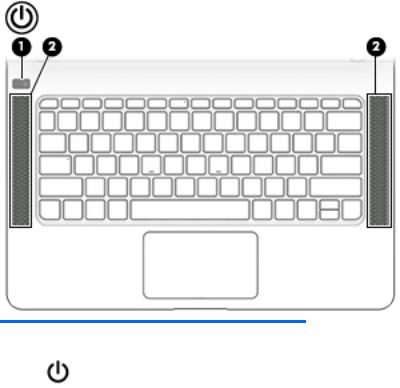
Tlačítko a reproduktory
Součást |
|
Popis |
|
|
|
|
|
(1) |
Tlačítko napájení |
● |
Pokud je počítač vypnutý, stisknutím tlačítka počítač |
|
|
|
zapnete. |
|
|
● |
Pokud je počítač zapnutý, zahájíte krátkým stiskem |
|
|
|
tlačítka přechod do režimu spánku. |
|
|
● |
Pokud je počítač v režimu spánku, krátkým stisknutím |
|
|
|
tlačítka tento režim ukončíte. |
|
|
● |
Pokud je počítač v režimu hibernace, krátkým stisknutím |
|
|
|
tlačítka tento režim ukončíte. |
|
|
UPOZORNĚNÍ: Pokud stisknete a přidržíte tlačítko napájení, |
|
|
|
přijdete o neuložená data. |
|
|
|
Pokud počítač přestane reagovat a funkce vypnutí nefunguje, |
|
|
|
vypněte počítač přidržením tlačítka napájení po dobu alespoň 5 |
|
|
|
sekund. |
|
|
|
Další informace o nastavení napájení lze zobrazit v nabídce |
|
|
|
Možnosti napájení. |
|
|
|
▲ |
Do vyhledávacího pole na hlavním panelu zadejte |
|
|
|
napájení a vyberte Nastavení výkonu a režimu spánku. |
|
|
|
– nebo – |
|
|
|
Pravým tlačítkem myši klikněte na tlačítko Start a poté |
|
|
|
vyberte položku Možnosti napájení. |
|
|
|
|
(2) |
Reproduktory (4) |
Reprodukují zvuk. |
|
|
|
|
|
Horní strana |
9 |
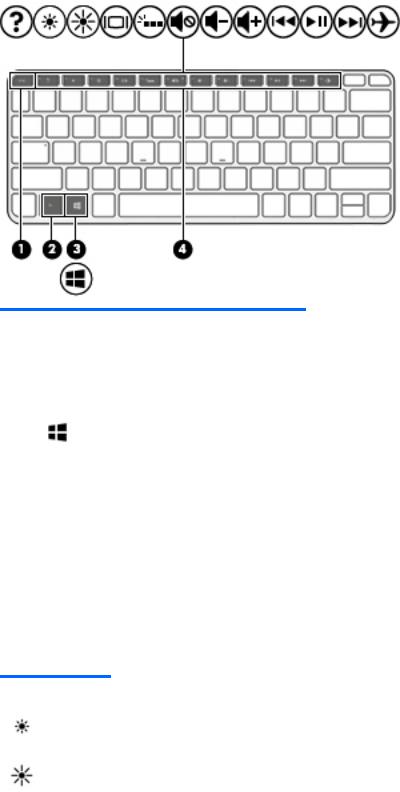
Klávesy
Součást |
|
Popis |
|
|
|
(1) |
Klávesa esc |
Při stisknutí v kombinaci s klávesou fn zobrazí informace |
|
|
o systému. |
|
|
|
(2) |
Klávesa fn |
Stisknutím v kombinaci s klávesou Esc nebo jednou z akčních |
|
|
kláves lze provádět často používané systémové funkce. |
|
|
|
(3) |
Klávesa s logem Windows |
Otevře nabídku Start |
|
|
POZNÁMKA: Dalším stisknutím tlačítka Windows nabídku |
|
|
Start zavřete. |
|
|
|
(4) |
Akční klávesy |
Aktivují často používané systémové funkce. |
|
|
POZNÁMKA: U vybraných produktů akční klávesa f5 vypíná a |
|
|
zapíná podsvícení klávesnice. |
|
|
|
Použití akčních kláves
●Stiskem akční klávesy provedete přiřazenou funkci.
●Ikony na každé akční klávese ukazuje funkci, která je dané klávese přiřazena.
●Chcete-li akční klávesu použít, stiskněte a přidržte ji.
Ikona |
Popis |
|
|
|
Přidržením této klávesy postupně snížíte jas obrazovky. |
|
|
|
Přidržením této klávesy postupně zvýšíte jas obrazovky. |
|
|
10 Kapitola 2 Seznámení s prvky počítače
